
烟花,哈伯。在继续阅读本文之前,我想与您完全免费地分享一下我们的老师在iOS开发基础和高级课程开始前夕进行的两个非常有用的课程的录音:
现在让我们继续本文。
这周,我想和您谈谈Grids,这是SwiftUI中最令人期待的新功能之一。每个人都
UICollectionView热切地期待着SwiftUI中的替代方案,终于在今年问世。SwiftUI为我们提供了LazyVGrid和LazyHGrid视图,可用于创建带有项目网格的布局。
基础
LazyVGrid和LazyHGrid是SwiftUI提供给我们的两个新视图类型,用于基于项目网格创建超级自定义布局。它们之间的唯一区别是填充轴。LazyVGrid垂直填充可用空间。LazyHGrid将其子级水平放置。轴是这两个视图之间的唯一区别。因此,您所了解的有关LazyVGrid的所有内容都适用于LazyHGrid,反之亦然。让我们看第一个例子。
struct ContentView: View {
private var columns: [GridItem] = [
GridItem(.fixed(100), spacing: 16),
GridItem(.fixed(100), spacing: 16),
GridItem(.fixed(100), spacing: 16)
]
var body: some View {
ScrollView {
LazyVGrid(
columns: columns,
alignment: .center,
spacing: 16,
pinnedViews: [.sectionHeaders, .sectionFooters]
) {
Section(header: Text("Section 1").font(.title)) {
ForEach(0...10, id: \.self) { index in
Color.random
}
}
Section(header: Text("Section 2").font(.title)) {
ForEach(11...20, id: \.self) { index in
Color.random
}
}
}
}
}
}
在上面的示例中,我们创建了一个三列网格,其中每一列的固定大小为100pt。我将使用此示例来描述我们可用的所有配置选项。
- 该参数
columns是一个数组,用于定义网格布局中的列。为了描述一列,SwiftUI为我们提供了GridItem类型。我们稍后再讨论。 - 参数
alignment允许我们使用枚举对齐网格中的内容HorizontalAlignment为LazyVGrid和VerticalAlignment对LazyHGrid。与相同stack alignment。 - 该参数
spacing指定LazyVGrid内的每一行之间的距离或LazyHGrid内的每一列之间的距离。 - 该参数
pinnedViews允许您指定用于固定节页眉和页脚的选项。默认情况下为空,这意味着页眉和页脚的行为类似于内容,并且在滚动时消失。您可以启用固定页眉和页脚,在这种情况下,它们将与内容重叠并永久可见。
网格项
网格中的每一列都必须定义一个结构
GridItem。该类型GridItem使我们可以指定每列的大小,对齐方式和间距。让我们看一个小例子。
private var columns: [GridItem] = [
GridItem(.fixed(50), spacing: 16, alignment: .leading),
GridItem(.fixed(75)),
GridItem(.fixed(100))
]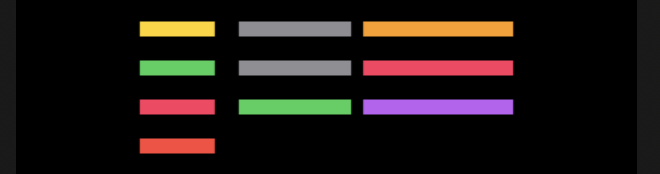
如您所见,每列可以具有不同的大小,间距和对齐方式选项。这里最有趣的是尺寸。有三种方法可以确定网格内列的大小。它可以是固定的,灵活的或自适应的。
固定列是最明显的列。网格根据您指定的大小放置列。在前面的示例中,我们创建了一个三列布局,其中各列分别固定为50pt,75pt和100pt。
选项灵活允许您定义根据可用空间扩展或收缩的列。我们还可以提供最小和最大的灵活色谱柱尺寸。默认情况下,它使用的最小值为10pt,没有上限。
private var columns: [GridItem] = [
GridItem(.flexible(minimum: 250)),
GridItem(.flexible())
]
在这里,我们创建一个布局,在两个灵活的列之间划分可用空间。第一列占据其最小大小的250pt,而第二列具有所有剩余的可用空间。
最有趣的选择是自适应。响应式选项使我们可以在单个灵活列的空间中放置多个元素。让我们尝试用一个例子弄清楚。
private var columns: [GridItem] = [
GridItem(.adaptive(minimum: 50, maximum: 100)),
GridItem(.adaptive(minimum: 150))
]
如您所见,我们有两个响应列。第一列包含几个元素,其最小大小为50pt,最大为100pt。当一列中的项目数需要基于可用空间时,响应列非常有用。
网格的真正威力是当您开始混合列类型时。您可以创建一个两列布局,其中第一个是固定的,第二个是响应式的。让我们看看它的外观。
private var columns: [GridItem] = [
GridItem(.fixed(100)),
GridItem(.adaptive(minimum: 50))
]
结论
网格使您可以通过混合不同类型来创建非常复杂且有趣的布局
GridItem。应当注意,对网格的所有更改都可以设置动画。希望您喜欢这篇文章。随时在Twitter上关注我,并提出与该主题有关的问题。谢谢您的关注,再见!
您可以通过以下链接找到有关我们课程的更多信息: